
Als u op zoek bent naar een unieke manier om uw gegevens in Microsoft Excel te vertegenwoordigen, overweeg dan het gebruik van pictogrammensets. Gelijkwaardig aan kleurweegschalen , Icon Sets Neem een reeks waarden en gebruiken visuele effecten om die waarden te symboliseren.
Met een voorwaardelijke opmaakregel kunt u pictogrammen zoals verkeerslichten, sterren of pijlen weergeven op basis van de waarden die u invoert. U kunt bijvoorbeeld een lege ster laten zien voor een waarde van 10, een gedeeltelijk gevulde ster voor 30 en een voltooide gevulde ster voor 50.
Deze functie is geweldig voor zaken als het gebruik van een ratingsysteem, met voltooide taken, die de verkoop vertegenwoordigt of een flux in de financiën weergeeft.
Breng een snelle voorwaardelijke opmaakpictogrammenset aan
Zoals andere voorwaardelijke opmaakregels in Excel, zoals markering van de hoogste of onderste gerangschikte waarden , je hebt enkele snelle opties om uit te kiezen. Deze omvatten basispictogrammenets met drie, vier of vijf categorieën met een reeks vooraf ingestelde waarden.
Selecteer de cellen waarmee u de opmaak wilt toepassen door op de eerste cel te klikken en uw cursor door de rest te slepen.
Open vervolgens het tabblad Thuis en ga naar het gedeelte Stijlen van het lint. Klik op "Voorwaardelijke opmaak" en verplaats uw cursor naar "Icon Sets". U ziet die snelle opties vermeld.
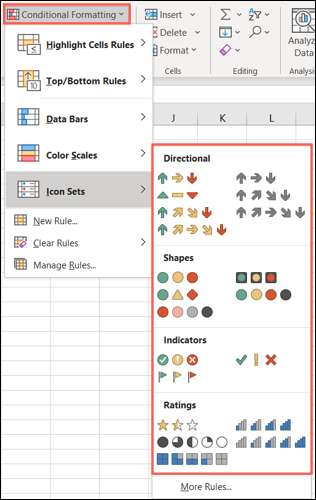
Terwijl u uw cursor over de verschillende pictogrammensets beweegt, kunt u ze bekijken in uw spreadsheet. Dit is een handige manier om te zien welke reeks pictogrammen het beste voor u werkt.
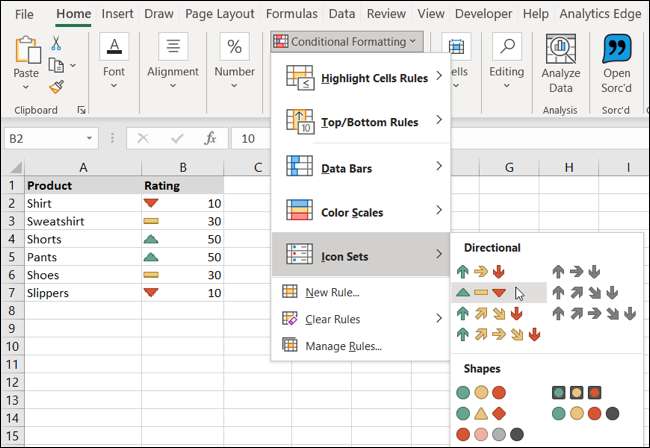
Als u er een ziet die u wilt gebruiken, klikt u erop. Dit geldt de voorwaardelijke opmaakregel op uw geselecteerde cellen met het pictogramserie dat u hebt gekozen. Zoals je kunt zien in de hieronder screenshot, hebben we de sterren uit ons oorspronkelijke voorbeeld geselecteerd.
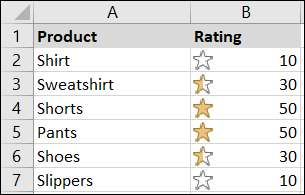
Maak een aangepaste voorwaardelijke opmaak-pictogramserie
Zoals eerder vermeld, hebben deze optie Pictogram instellen in het pop-outmenu vooraf ingestelde waarden. Dus, als u de reeksen moet aanpassen aan de gegevens in uw blad, kunt u een aangepaste voorwaardelijke opmaakregel maken. En het is gemakkelijker dan je zou denken!
Selecteer de cellen waar u de pictogrammen wilt toepassen, ga naar het tabblad Home en kies "Nieuwe regel" in de vervolgkeuzelijst voorwaardelijke opmaak.
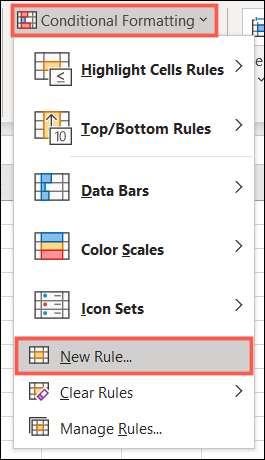
Wanneer het venster Nieuw Opmaakregel wordt geopend, selecteert u "Alle cellen formatteren op basis van hun waarden" aan de bovenkant.
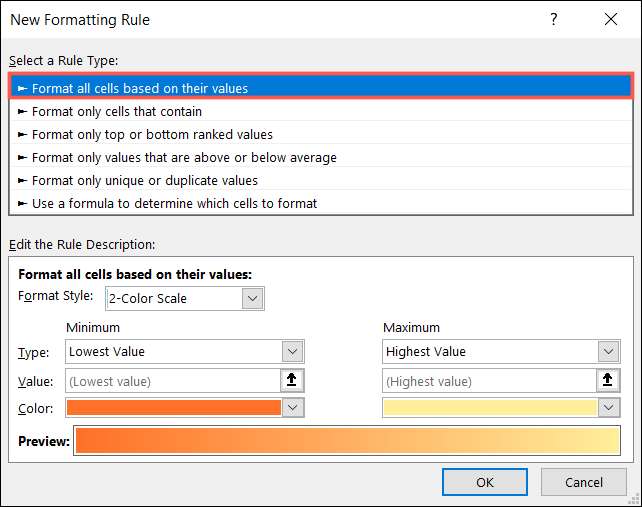
Klik onderaan het venster op de vervolgkeuzelijst in de indelingstijl en kies "Icon Sets". U kunt de details voor de regel aanpassen.
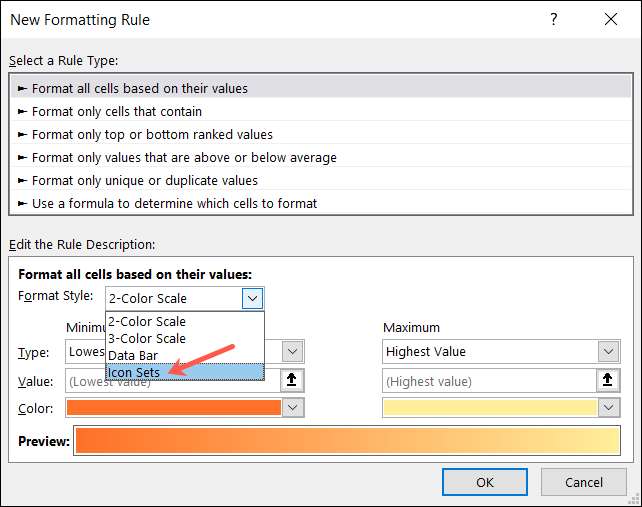
Kies de pictogramstijl in de volgende vervolgkeuzelijst. Nogmaals, je kunt kiezen uit drie, vier of vijf categorieën. Als u de voorkeur geeft aan de pictogrammen in het tegenovergestelde regeling, klikt u op "Omgekeerde pictogramvolgorde".

Een handige functie van het pictogram Sets Aangepaste regel is dat u niet vastzit met de exacte set van pictogrammen die u selecteert. Hieronder ziet u de drop-down box van het pictogramstijl, zie je vakken voor de pictogrammen in de groep. Hiermee kunt u de exacte pictogrammen voor uw regel aanpassen. Dus als u bijvoorbeeld een ster wilt gebruiken, vlag en pijl in plaats van drie sterren, ga ervoor!
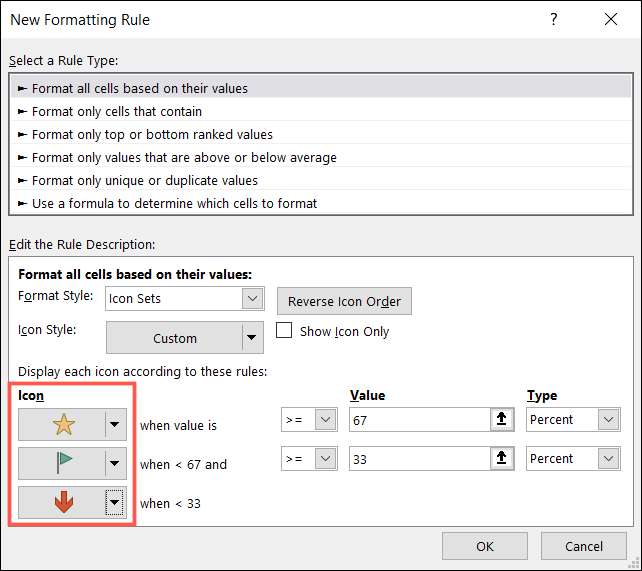
Het laatste onderdeel van het instellen van uw regel is de waarden in voor het bereik. Kies "Grooter dan" (& GT;) of "groter dan of gelijk aan" (& GT; =) in de eerste vervolgkeuzelijst. Voer uw waarde in het volgende vak in en kies of het een cijfer, percentage, formule of percentiel is. Dit geeft u grote flexibiliteit om uw regel in te stellen.
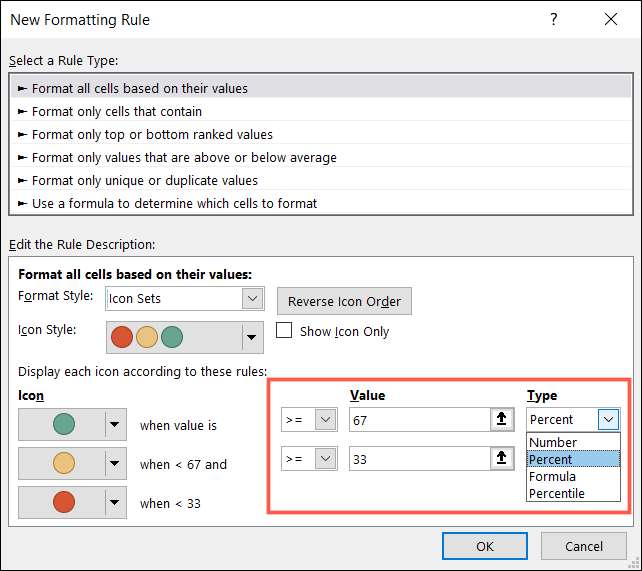
Klik nu op "OK" om uw regel toe te passen.
Nog een handige functie die het vermelden waard is, is dat u alleen het pictogram kunt weergeven. Excel toont standaard zowel het pictogram als de waarde die u invoert. Maar er zijn mogelijk gevallen waarin je van plan bent uitsluitend op het pictogram te vertrouwen. Controleer in dat geval het vakje voor "alleen tonen pictogram".
Hier is een geweldig voorbeeld van het gebruik van iconets waarbij je alleen het pictogram wilt laten zien.
We willen groen, gele en rode verkeerslichtpictogrammen weergeven om aan te geven of onze bestelling nieuw is, in uitvoering of voltooid. Om dit te doen, zullen we eenvoudig de cijfers één, twee of drie invoeren. Zoals je kunt zien, zijn de waarden niet belangrijk in dit scenario. Ze worden alleen gebruikt om het pictogram te activeren, wat we willen zien.
Dus we doen het volgende:
- Selecteer onze drie-categorie verkeerslicht pictogrammen.
- Keer de volgorde om (omdat we het grootste aantal vertegenwoordigd zijn door rood).
- Voer onze waarden "3" en "2" als "nummers in."
- Vink het vakje aan om het pictogram alleen weer te geven.
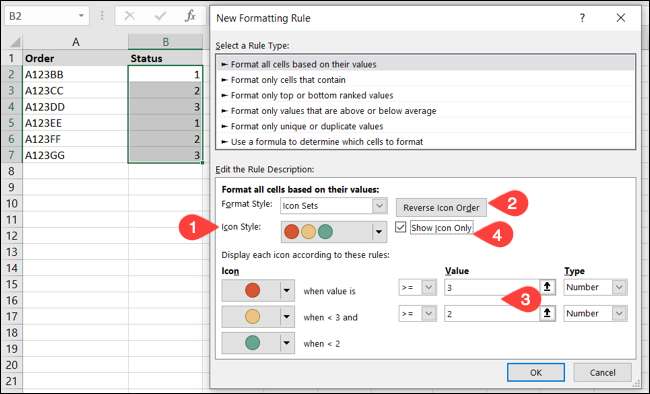
Nu, alles wat we moeten doen in ons blad, is het type "1" voor nieuwe bestellingen, "2" voor mensen in uitvoering, en "3" voor volledige bestellingen. Toen we op Enter raken, is alles wat we zien onze groene, gele en rode verkeerslichtindicatoren.
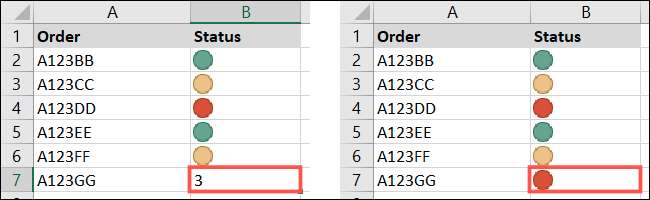
Hopelijk vraagt deze hoe voor het gebruik van iconets in Microsoft Excel je om te profiteren van deze geweldige functie. En voor een andere manier om voorwaardelijke opmaak te gebruiken, kijk dan eens naar Hoe u voortgangsbars in Excel kunt maken .







